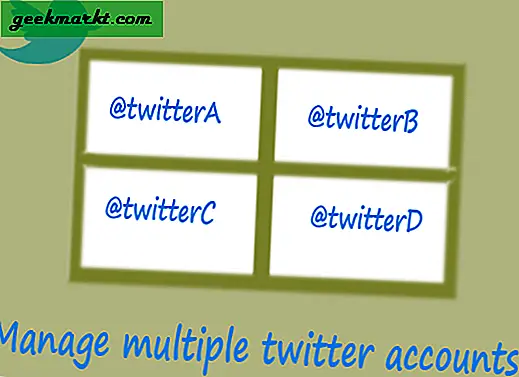Den mørke modusen er kommet for å bli, og alle inkludert Microsoft og eple begynner endelig å ta det på alvor. Det opprinnelige mørke temaet på datamaskinen din gjør Chrome-nettleseren mørk, men nettsteder er fortsatt intakte. For meg er det en ulempe, og jeg vil gjerne fikse det, så i denne artikkelen vil vi prøve å tvinge en mørkhet på Chrome-nettleseren for skrivebordet som vil gjøre hvert nettsted mørkt. La oss begynne.
Det er mange måter å gjøre det på, men jeg tar de to mest populære måtene; ved hjelp av Chrome-flagg, og ved hjelp av en Chrome-utvidelse. Jeg viser deg hvordan du aktiverer mørk modus ved å bruke begge metodene og sammenligne begge på grunnlag av funksjonalitet og tilpassbarhet.
Les også: Slik aktiverer du mørk modus i Android 10
Slå på mørk modus ved hjelp av Chrome-flagg
Åpne Google Chrome-nettleseren på datamaskinen din og sørg for at den er oppdatert til den nyeste versjonen. Skriv inn ‘krom: // flagg’Og trykk enter.

Det vil laste opp listen over alle eksperimentelle funksjoner som du kan aktivere i nettleseren din for å legge til mer funksjonalitet i nettleseren. Klikk på søkefeltet og skriv ‘mørk’.
Det viser deg noen forskjellige flagg, velg ‘force dark mode for webinnholdOg velg ‘aktivert‘Fra rullegardinmenyen.

Nå, bare start nettleseren på nytt og bratsj er alle nettstedene i høykontrastmodus.

Slå på mørk modus ved hjelp av en Chrome-utvidelse
Utvidelsen aktiverer ikke noen eksperimentelle funksjoner i nettleseren i stedet, den inverterer fargeskjemaet og teksten på websiden manuelt ved å lese innholdet.
For å bruke dette, må du først laste ned og legge til Chrome-utvidelsen Dark Reader i nettleseren din. Du kan enten gå til Chrome Nettmarked og slå opp Chrome-utvidelsen eller bare klikke denne lenken for å installere.

Etter å ha lagt den til nettleseren din, kan du bare klikke på ikonet ved siden av URL-linjen for å avsløre alternativene. Du kan slå den på eller av, justere parametrene og angi en mørk modus for hvert nettsted individuelt. Enkelt, ikke sant?
Hvilken bør du velge?
Chrome-flagget fungerer overraskende bra med tanke på at det er en eksperimentell funksjon. Det fungerer bare på nettsteder med lys bakgrunn, og det inverterer fargene (akkurat som inverteringsalternativet på Android-smarttelefonen din). For eksempel blir en hvit bakgrunn svart og svart tekst blir hvit. Den oppdager om nettstedet allerede er mørkt og beholder disse egenskapene. Det har imidlertid vanskelig å gjenkjenne polstring og skygger som kan føre til uventede oppdateringer på steder som på bunnen av YouTube-spilleren.
Samlet sett kan jeg leve med det fordi det ikke forstyrrer media som bilder og videoer på en webside.

Chrome-utvidelsen er imidlertid i en egen liga. Du kan tilpasse nesten alle nettsteder på hele nettet og gi det et mørkt tema, og det ser faktisk anstendig ut.
Du kan justere lysstyrken, kontrasten, det blå filteret på en webside og tilpasse disse innstillingene for hvert nettsted separat. Som jeg sa kan Dark Reader endre hvilket som helst nettsted, noe som betyr at det også vil endre nettsteder som allerede er mørke, slik at utvidelsen gir deg muligheten til å bevare eller endre den opprinnelige utformingen av nettstedet. Hvis det ikke var nok, kan du også endre skrift og skrift på en nettside etter eget ønske. Imidlertid har Dark Reader også sine begrensninger, det fungerer ikke på noen nettsteder som har en eldre layout som Paul Grahams nettsted.

Hvis du vil ha en enkel løsning for å bli mørk i Chrome-nettleseren, velger du Chrome-flagget. Men hvis du vil ha et jevnt blikk på alle nettstedene, og muligheten til å tilpasse temaet, er Chrome-utvidelsen et godt valg. Hva ville du plukke? Gi meg beskjed i kommentarene nedenfor.